นี่คือวิธีการเปลี่ยนอักษรระบุไดรฟ์ใน Windows 10 สำหรับผู้เริ่มต้นง่ายมาก!
เมื่อคุณต้องการสร้างพาร์ติชันตามค่าเริ่มต้นWindows จะจัดเรียงตามลำดับตัวอักษร (A, B, C, D, ฯลฯ ) โดยปกติพาร์ติชันที่มีอยู่แล้วใน windows คือ C และ D โดยที่ C คือที่ที่คุณบันทึกโปรแกรมและ D คือที่ที่คุณสามารถเก็บข้อมูลทั้งหมดที่คุณมี
คุณสามารถแทนที่ได้ อักษรไดรฟ์ อยู่กับตัวอักษรอื่นตราบใดที่ตัวอักษรอื่นไม่ได้ถูกใช้ จากนั้นจะเปลี่ยนอักษรระบุไดรฟ์นี้ได้อย่างไร มาเลยดูคำอธิบายวิธีเปลี่ยนอักษรระบุไดรฟ์ด้านล่าง
วิธีเปลี่ยนอักษรระบุไดรฟ์ใน Windows 10
1. ก่อนอื่นคุณต้องคลิก WinKey + X บนคีย์บอร์ดของคุณ หลังจากนั้นตัวเลือกเมนูมากมายจะปรากฏขึ้น เลือก การจัดการดิสก์.

2. หลังจากนั้นเมนูจะเปิดขึ้น การจัดการดิสก์, เลือกพาร์ติชันที่จะถูกแทนที่จากนั้นคลิกขวาบนพาร์ติชัน เพื่อให้กล่องโต้ตอบเมนูป๊อปอัปปรากฏขึ้นให้คลิก เปลี่ยน Drive Letters และ Paths.

3. จากนั้นออกจากกล่องโต้ตอบ คลิก เปลี่ยนแปลง.

4. หลังจากนั้นในส่วน กำหนดอักษรระบุไดรฟ์ต่อไปนี้คลิกเมนูแบบเลื่อนลงและเลือกตัวอักษรที่มี อย่าลืมคลิกตกลงใช่!
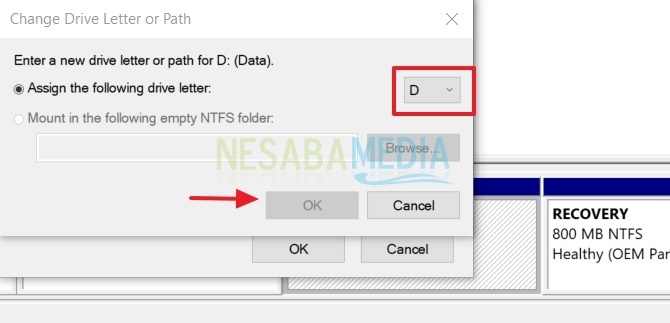
5. จากนั้นจะมีการเตือนภายหลังว่ามี "บางโปรแกรมที่ใช้อักษรชื่อไดรฟ์อาจทำงานไม่ถูกต้อง คุณต้องการทำต่อไปหรือไม่?" เพื่อดำเนินการต่อคลิก ใช่.
ดังนั้นการสอนวิธีการเปลี่ยนอักษรชื่อไดรฟ์Windows 10. คุณจำเป็นต้องรู้ด้านล่างเมื่อทำการเปลี่ยนอักษรชื่อไดรฟ์จะมีหลายโปรแกรมที่อาจทำงานไม่ถูกต้อง แต่จนถึงตอนนี้มันเป็นเพียงการเตือน โปรแกรมเหล่านี้ยังปลอดภัยต่อการควบคุมการใช้งาน เพื่อที่คุณสามารถลองด้วยตัวคุณเองเพื่อจัดระเบียบแผ่นดิสก์แล็ปท็อป ขอบคุณและหวังว่าจะเป็นประโยชน์!







